Incapacitatea de a porni Skype este o problemă destul de comună pe care utilizatorii Windows o întâlnesc în mod regulat. Astăzi vom analiza cum puteți rezolva problema lansării Skype, revenind cu succes la funcționarea normală a programului.
Pentru o problemă cu Lansare Skype diverși factori pot influența. Mai jos vom lua în considerare principalele recomandări care vă vor permite să configurați programul pe un computer care rulează Windows.
Ce să faci dacă Skype nu pornește?
Metoda 1: Reporniți computerul
Dacă înainte Skype funcționa bine, dar la un moment dat programul a refuzat să pornească, primul pas în rezolvarea problemei este repornirea computerului.
După repornire, computerul revine la normal și, de regulă, multe probleme care erau relevante înainte sunt rezolvate cu succes.
Metoda 2: resetați toate setările
Un conflict în setările specificate în Skype poate face ca programul să refuze chiar să pornească. În acest caz, vom încerca să resetam toate setările de configurare pentru a rezolva problema.
Mai întâi trebuie să închideți complet Skype. Pentru a face acest lucru, faceți clic pe pictograma Skype din colțul din dreapta jos din tavă și selectați elementul din meniul contextual care apare. „Ieși din Skype” .
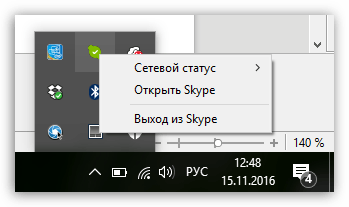
Acum deschide o fereastră "Alerga" combinație de taste Win+R iar în fereastra pop-up, introduceți următoarea comandă:
%appdata%\skype

Când apăsați butonul "O.K" , pe ecran va fi afișat folderul Skype, în care trebuie să găsiți și să ștergeți fișierul shared.xml .
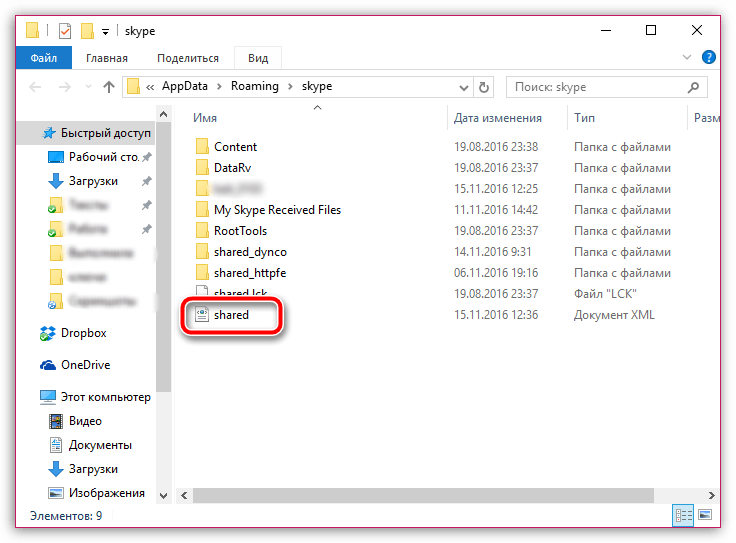
Lansați Skype și verificați dacă programul funcționează.
Metoda 3: reinstalarea programului
următorul cel mai mult mod eficient Soluția problemei este o reinstalare completă a Skype. Sistemul ar putea eroare de sistem, în urma căruia Skype a început să funcționeze incorect.
Reinstalarea Skype începe prin dezinstalarea programului. Vă rugăm să rețineți că, dacă dezinstalați Skype pentru depanare, va trebui să dezinstalați complet programul, adică. este recomandabil să nu apelați la metoda standard de eliminare prin „Panou de control”, ci să utilizați instrumente speciale, de exemplu, programul Revo Uninstaller ceea ce vă va permite să dezinstalați mai întâi Skype într-un mod standard, apoi scanați suplimentar sistemul pentru folderele, fișierele și cheile de registry rămase asociate programului.
Metoda 4: Eliminați virușii
Deoarece Skype este considerat unul dintre cele mai populare programe multiplatformă, este destul de evident că acțiunea multor viruși vizează tocmai subminarea funcționării acestui software.
De aceea, dacă întâmpinați o problemă cu Skype, ar trebui să suspectați activitatea virușilor, ceea ce înseamnă că ar trebui să rulați o scanare a sistemului folosind antivirusul sau un utilitar special de vindecare.
Dacă a fost găsită o amenințare de virus pe computerul dvs. ca urmare a scanării, va trebui să scăpați de ele și apoi să reporniți computerul. Este posibil ca virușii să fi perturbat serios Lucru pe Skype, prin urmare, după eliminarea virușilor, va trebui să reinstalați programul, așa cum este descris mai sus.
Metoda 5: Depanați problemele de autorizare
În acest caz, problema poate fi rezolvată dacă nu vă puteți conecta la program.
Pentru a începe, faceți clic pe pictograma Skype din tavă Click dreapta mouse-ul și în meniul contextual pop-up faceți o alegere în favoarea articolului „Ieși din Skype” .
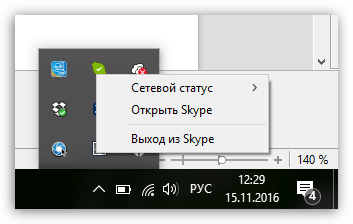
După închiderea programului, deschideți Windows Explorer, selectați unitatea C, în ea accesați folderul „Fișiere de program” , apoi deschideți folderul skype și în sfârșit folderul telefon . În acest folder veți vedea pictograma Skype, pe care trebuie să faceți clic dreapta și în meniul care apare, mergeți la elementul „Trimiteți” - „Desktop (creați o comandă rapidă)” .

Faceți clic dreapta pe comanda rapidă creată și selectați elementul din meniul pop-up „Proprietăți” .

În bloc "Un obiect" imediat după adresă „C:\Program Files (x86)\Skype\Phone\Skype.exe”(în cazul dvs. poate diferi) trebuie să adăugați un spațiu, apoi scrieți următoarele:
/legacylogin
Deci adresa actualizată va arăta cam așa: „C:\Program Files (x86)\Skype\Phone\Skype.exe” /legacylogin. Salvați modificările.
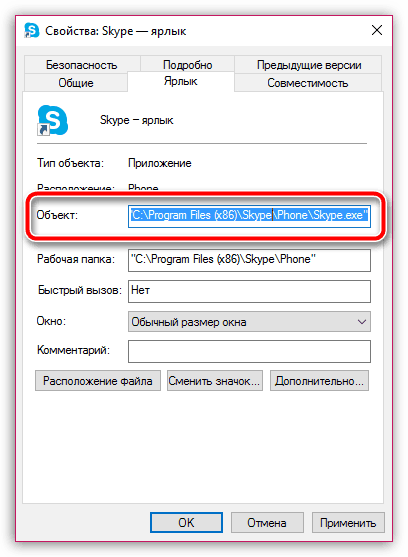
Lansați Skype făcând dublu clic pe comanda rapidă pe care ați creat-o pe desktop.
Metoda 6: Actualizați Windows
Să presupunem că ești utilizator Windows 7 și actualizările automate sunt dezactivate pe computer. Dacă aveți doar o astfel de situație, Skype probabil refuză să funcționeze în cazul dvs. din cauza incompatibilității cu versiune învechită Sistemul de operare Windows.
În acest caz, trebuie să mergeți la meniu „Panou de control” - „Centru actualizări de Windows» și executați o verificare pentru actualizări. Dacă, în urma verificării sistemului, au fost găsite diverse actualizări, inclusiv opționale, va trebui să le instalați pe toate fără excepție.
Acestea sunt principalele modalități de a rezolva problemele cu lansarea Skype. Sperăm că aceste sfaturi v-au ajutat.
La un moment dat așa software, precum Skype, a revoluționat lumea comunicațiilor. I-a captat pe fani prin faptul că, fiind utilitate gratuităși utilizarea rețelei globale, a făcut posibilă apelarea oriunde în lume fără a vă face griji cu privire la tarife și distanță.
Dar, ca și în alte programe, are propriile erori și erori la care dezvoltatorii lucrează constant și încearcă în mod constant să îmbunătățească produsul. Și astăzi, una dintre cele mai frecvente erori de program este problema de lansare în absența MSVCP140.dll.
Practic, această suprapunere îi chinuie pe proprietarii celor mai vechi versiuni Windows(XP și 7). Fișierul MSVCP140.dll lipsă este una dintre bibliotecile sistemului de operare. sisteme Windowsși este inclus în Microsoft Visual C++ 2015 Redistributable Components Redistributable Package. OS Windows nou pachetul de generație este furnizat împreună cu actualizarea.
Această eroare a apărut cu necesitatea ca utilitarul să adauge MSVCP140.dll, a început cu actualizarea versiunii Skype 7.33.0.104.
Opțiuni pentru rezolvarea erorii
Apariția unor astfel de suprapuneri se datorează în principal instalării de software preluat din resurse neoficiale. Prin urmare, se recomandă insistent să urmați regulile utilizatorului și să utilizați numai licență software, pentru că practic pe versiunile piratate au tăiat o mulțime de lucruri.
Luați în considerare opțiunile de remediere a problemei, în funcție de versiunea sistemului de operare instalat.
Reinstalarea completă a Skype
Deoarece ați întâmpinat încă o eroare de pornire „lipsește MSVCP140.dll”, prima modalitate cea mai simplă și mai logică de a remedia problema este să reinstalați programul:
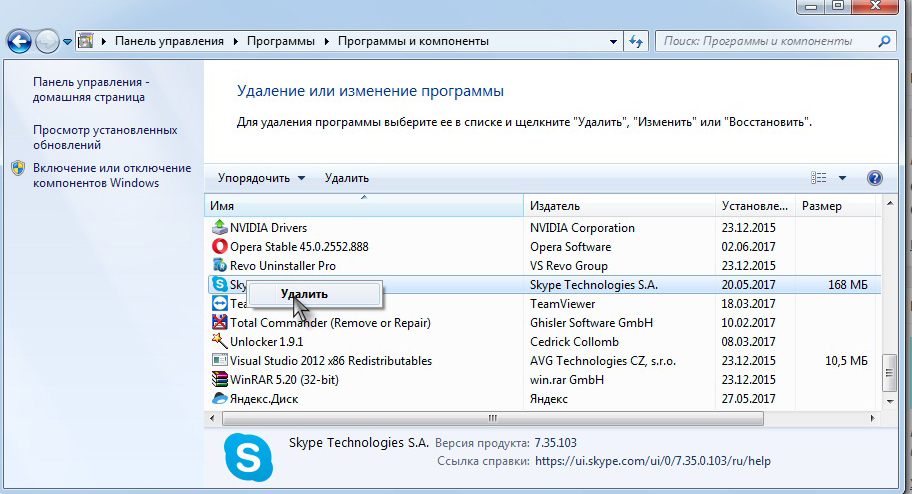
Vă rugăm să rețineți că aceasta versiunea completa, și va instala toate componentele necesare pentru ca Skype să funcționeze corect.
- Urmăm toate instrucțiunile de instalare, asigurați-vă că confirmați instalarea pachete suplimentare biblioteci (pe noi ne interesează în principal pachetul Microsoft Visual C ++ 2015 Redistributable, el este cel care poartă add-on-ul de care avem nevoie).
- Metoda ar trebui să funcționeze.
Instalarea pachetului redistribuibil Microsoft Visual C++ 2015
A doua modalitate de a depăși problema este să montam fișierul de care avem nevoie instalând manual pachetul Microsoft Visual C++ 2015 Redistributable. În acest caz, nu trebuie să eliminăm sau să schimbăm programul în sine.
vezi eroare puteți atunci când încercați să lansați o varietate de programe, atât de sistem, cât și terțe. Această eroare se poate manifesta, de exemplu, la rularea programelor din pachet Microsoft Office sau skype. Sau când rulați orice jocuri moderne, cum ar fi Mafia 3 sau Dragon Ball Xenoverse 2.
Mesajul care însoțește această eroare spune următoarele:
« Programul nu poate fi pornit deoarece api-ms-win-crt-runtime-l1-1-0.dll lipsește de pe computer. Încercați să reinstalați programul.»
Cauzele erorii api-ms-win-crt-runtime-l1-1-0.dll
Deci, ce este un fișier? ? Acest fișier este o bibliotecă de linkuri dinamice care conține diverse coduri și date care pot funcționa cu mai multe programe în același timp.
Fişier este, ca să spunem așa, un „rog” care lucrează Universal C Runtime sau Universal C Runtime pentru sistemul de operare Windows.
Când programul pe care îl executați încearcă să acceseze această bibliotecă și nu poate face acest lucru, atunci puteți observa eroarea despre absența acestui fișier.
Să enumerăm câteva scenarii posibile a ceea ce s-ar putea întâmpla cu acest fișier:
- Fişier ar putea fi deteriorat din cauza unor evenimente. De exemplu, din cauza închiderii bruște a computerului. Sau este posibil ca acest fișier să fi fost corupt de un virus sau malware.
- Diferite erori sau daune ale intrărilor din Registrul Windows.
- Probleme, erori sau chiar sectoare rele pe hard disk care duc la coruperea fișierelor .
- Un utilitar terță parte a schimbat versiunea fișierului, l-a modificat sau chiar l-a șters, fie din greșeală, fie accidental.
- Este posibil ca fisierul dat este pur și simplu depășit.
Metode de remediere a erorii api-ms-win-crt-runtime-l1-1-0.dll
Metodele de rezolvare a acestei erori vor fi împărțite în două grupe: principale și auxiliare. Să începem, desigur, cu cele principale.
Metoda #1 Instalarea Microsoft Visual C++ 2015
După cum sa menționat deja în motive, dosarul este o componentă Universal C Runtime. Deci acest fișier ar trebui să fie în Microsoft Visual C++ 2015 al anului.
Puteți descărca aceste biblioteci de pe site-ul oficial Microsoft sau pur și simplu utilizați linkul de mai jos:
Pentru o versiune pe 32 de biți a sistemului de operare, trebuie să descărcați Visual C++ 2015 x86. Pentru versiunea pe 64 de biți, trebuie să descărcați și să instalați versiunea x86 și pe 64 de biți Visual C++ 2015.
Metoda #2 Instalați actualizarea KB2999226
Puteți găsi această bibliotecă în actualizarea pentru sistemul de operare sub numărul KB2999226 pentru Windows Server 2008/Vista/Server 2008 R2/8.1. Această actualizare este partea care nu a putut fi instalată corect.
Puteți găsi această actualizare pe site-ul oficial Microsoft sau folosiți linkul la îndemână de mai jos:
Dar puteți instala și o actualizare KB2999226 prin Windows Update. Accesați Panoul de control și selectați elementul corespunzător. Verificați actualizările disponibile. În lista de găsite, cel mai probabil veți găsi KB2999226.
Acum să trecem prin modalitățile auxiliare de a rezolva eroarea
Metoda #3 Reinstalați aplicația/jocul
Este posibil ca problema să fi apărut din programul pe care îl rulați. Se poate foarte bine ca ceva să nu fi mers prost în timpul instalării sale și acum utilitarul din anumite motive să intre în conflict cu fișierul
Încercați să reinstalați utilitarul și apoi verificați dacă problema pe care o aveți a dispărut.
Metoda #4 Verificarea computerului pentru viruși și programe malware
Este posibil ca virușii sau programele malware să fi pătruns în computer, ceea ce a deteriorat sistemul și fișierele acestuia. Verificați computerul cu un scanner Windows Defender sau orice alt antivirus terță parte în care aveți încredere.
Dacă găsește ceva, atunci confirmați eliminarea elementului de sistem infectat. Apoi încercați să rulați aplicația care are problema. Dacă eroarea este încă prezentă pe sistem, atunci urmați prima și a doua metodă, deoarece virusul a fost eliminat și nu va mai deteriora fișierul
Metoda #5 Restaurarea registrului Windows
După cum sa menționat în cauzele erorii, cu o intrare de înregistrare a fișierului s-ar fi putut întâmpla ceva. Pentru a restabili registry, utilizați programe precum Reg Organizator sau CCleaner. Sunt foarte ușor de folosit, așa că nu ar trebui să aveți probleme în a le folosi.
Metoda #6 Înregistrarea unui fișier în sistem
- Găsiți și descărcați fișierul din retea. Faceți acest lucru numai din surse de încredere.
- Pune-l într-un director c/windows/system32 sau în C/Windows/SysWOW64(pentru un sistem pe 64 de biți, acesta trebuie să fie plasat în ambele directoare).
- Apoi apăsați combinația de taste Win+R si scrie cmd. Sau puteți face clic pe "Start" faceți clic dreapta și selectați din meniul contextual „Prompt de comandă (administrator)”.
- În deschis « Linie de comanda» introduceți comanda regsvr32 /u api-ms-win-crt-runtime-l1-1-0.dll
- Apoi intra regsvr32 /i api-ms-win-crt-runtime-l1-1-0.dll
După înregistrare, reporniți computerul și, după autentificare, încercați să rulați din nou utilitarul problematic.
Metoda #7 Rulați System File Checker
Utilizare utilitar de sistem SFC ar fi o idee perfectă pentru a rezolva eroarea . Acest utilitar va, ca să spunem așa, să „inventareze” fișierele de sistem. Ea le va verifica pentru daune și va încerca să le repare dacă va avea ocazia.
Pentru a-l rula, procedați în felul următor:
- Ca și în metoda anterioară, apăsați combinația de taste Win+R si scrie cmd. Sau faceți clic dreapta pe "Start"și selectați „Prompt de comandă (administrator)”.
- În cele emergente "Linie de comanda" scrie sfc /scannow.
- Procesul de verificare a fișierelor de sistem va începe. Poate dura mult timp, așa că poți fi distras. La finalizare, vi se va afișa o listă fișiere deteriorateși dacă au fost corectate.
Reporniți computerul și verificați dacă eroarea cu fișierul a fost remediată
Metoda #8 Restaurare sistem
Restaurarea sistemului este poate una dintre cele mai radicale metode de rezolvare a problemelor, dar nu mai puțin eficientă. Această acțiune vă va permite literalmente să vă duceți sistemul „înapoi în timp”, la un moment în care era într-o stare stabilă și nu a apărut nicio eroare.
Fișierul skypeNames2.exe este procesul executabil pentru bara de instrumente Skype, aplicație software pentru Skype, cea mai importantă platformă de mesagerie instant. Bara de instrumente Skype face ca numerele de contact din interfața ferestrei Skype să fie „interactive”. Skype funcționează și cu browsere majore, cum ar fi Firefox, Google Chromeși Internet Explorer. Skype este un motor de comunicare care le permite oamenilor să utilizeze serviciul de telefonie prin Internet și permite utilizatorilor să efectueze apeluri globale ieftine. Aplicația SkypeNames2.exe funcționează pentru a ajuta oamenii. Cu toate acestea, dacă programul nu funcționează corect sau dacă utilizatorul primește în mod constant mesaje de eroare, se recomandă să eliminați utilizatorul și să reinstalați programul. SkypeNames2.exe în sine nu are interfață vizibilă, este un driver de fișiere, așa că funcționalitatea sa este cea care se lansează Skype integrat în interfața sa. În ciuda utilității acestei aplicații, Skype poate interfera cu setările paravanului de protecție definite de utilizator. Prin urmare, este sfătuit ca utilizatorul să urmeze cu atenție tutorialul Skype pas cu pas, mai ales atunci când folosește Skype pentru prima dată și/sau dacă computerul rulează programul cu puțin spațiu de memorie pe disc.
Cum pot opri skypenames2.exe și ar trebui?
Majoritatea proceselor non-sistem care rulează pot fi oprite deoarece nu participă la gestionarea sistemului de operare. skypenames2.exe. folosit skype messenger Dacă ai închis skypenames2.exe, probabil că va relua mai târziu fie după repornirea computerului, fie la pornirea aplicației. A opri skypenames2.exe, trebuie să dezinstalați în mod constant aplicația care rulează acest proces, care în acest caz este skype messenger, din sistemul dvs.
După dezinstalarea aplicațiilor, ce este o idee buna pentru a vă scana registrul de sistem pentru urmele rămase ale aplicației. Registry Reviver de ReviverSoft este un instrument excelent pentru acest lucru.
Este un virus sau o altă problemă de securitate?
Verdict de securitate ReviverSoft
Vă rugăm să examinați skypenames2.exe și să-mi trimiteți o notificare imediat ce a făcut-o
a fost luată în considerare.
Ce este un proces și cum îmi afectează ele computerul?
Procesul este de obicei parte aplicație instalată, ca skype messenger, sau dvs sistem de operare, care este responsabil pentru funcționarea în funcția acestei aplicații. Unele aplicații necesită să aibă procese care rulează tot timpul, astfel încât să poată face lucruri precum să verifice actualizările sau să te notifice când primești mesaje instant. Unele aplicații prost scrise au multe procese care rulează care nu pot fi revendicate și ocupă valoare putere de calcul pe calculatorul tau.
Se știe că skypenames2.exe este rău pentru performanța sistemului?
Nu am primit nicio reclamație cu privire la acest proces, care are o rată mare de impact asupra performanței computerului. Dacă ați avut o experiență proastă cu ea, vă rugăm să ne anunțați în comentariile de mai jos și o vom investiga în continuare.
Ce pot face dacă skypenames2.exe provoacă erori pe computerul meu?
Primul lucru pe care ar trebui să-l faci dacă skypenames2.exe. provoacă erori pe computer pentru a rula o scanare Registrul Windows, cu Registry Reviver Dacă mai observați erori după aceasta, ar trebui să dezinstalați programul care skypenames2.exe, aparține, în acest caz skype messenger
O Mark Beare
Fondator al ReviverSoft și entuziasmat de configurarea și întreținerea computerelor. Pune-mi o întrebare și comentează postările mele. Iubesc feedback-ul!
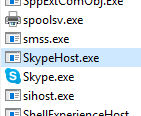 Bună ziua tuturor Să vorbim despre procesul SkypeHost.exe și voi arăta, de asemenea, cum să-l dezactivez, dacă pot să o fac. Acest proces se pare că se referă la Skype, dar gluma este că, chiar dacă nu folosești Skype, nu îl ai instalat, procesul SkypeHost.exe va fi în continuare în task manager. Acest lucru se aplică Windows 10, în altele pare că nu.
Bună ziua tuturor Să vorbim despre procesul SkypeHost.exe și voi arăta, de asemenea, cum să-l dezactivez, dacă pot să o fac. Acest proces se pare că se referă la Skype, dar gluma este că, chiar dacă nu folosești Skype, nu îl ai instalat, procesul SkypeHost.exe va fi în continuare în task manager. Acest lucru se aplică Windows 10, în altele pare că nu.
Și aici am aflat pentru ce este procesul SkypeHost.exe! Deci da, acesta este procesul Skype, dar nu simplu, ci cel care este afișat în meniul tău Start, adică cel sub formă de tile. Adică, dacă nu utilizați Skype, atunci desigur că îl puteți dezactiva.
În general, oricât de ciudat ar fi, am reușit să dezactivez procesul SkypeHost.exe, iar acum vă voi arăta cum să o faceți. Deci uite, pentru toate acestea, vom avea nevoie de un utilitar. Voi spune imediat că este sigur, nu are probleme și că în sine nu poate dăuna Windows. Acest utilitar poate șterge absolut tot, chiar și ceea ce, în principiu, nu poate fi șters. Dar are o altă funcție despre care nu toată lumea știe, poate și redenumi un fișier care nu poate fi redenumit în mod obișnuit! De asta avem nevoie!
Deci ce vom face? Vom redenumi fișierul SkypeHost.exe, după care nu va mai putea porni. Dar, în același timp, oricând poți returna totul înapoi, vreau să spun că metoda pe care o voi arăta acum este complet sigură
Asadar, hai sa incepem. Deschideți managerul de activități, accesați fila Detalii acolo și căutați acolo procesul SkypeHost.exe, apoi faceți clic dreapta pe el și selectați Deschideți locația fișierului:
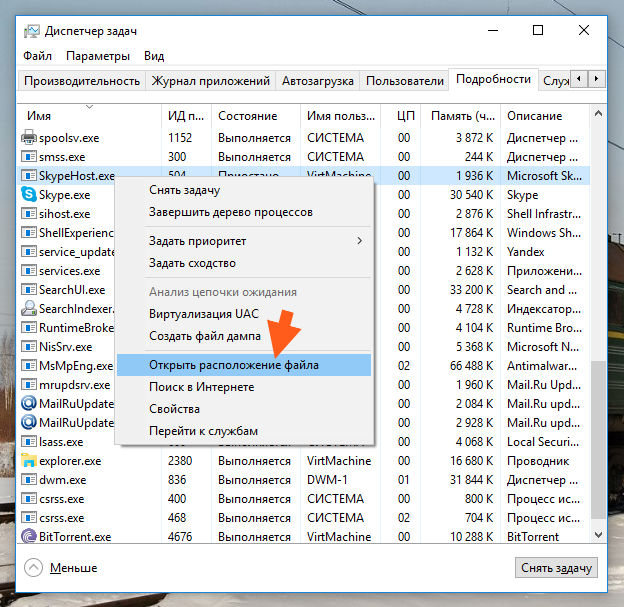
Următorul folder se va deschide cu fișierul SkypeHost.exe selectat:
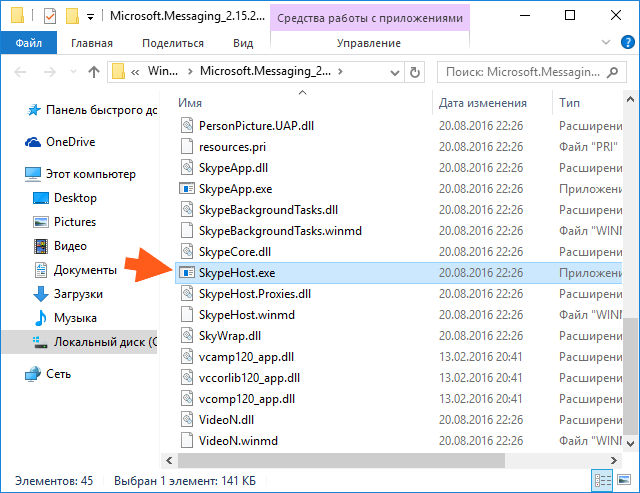
Procesul SkypeHost.exe din dispecer ar fi putut fi încheiat, dar nu are rost să faceți acest lucru, deoarece se reia instantaneu. Ei bine, în asta deschide folderul, faceți clic dreapta pe fișierul SkypeHost.exe și selectați Unlocker:
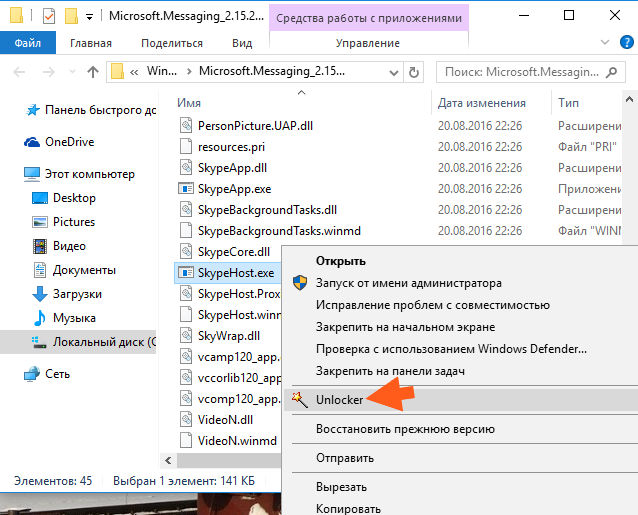
Va apărea o fereastră mică, aici trebuie să selectați elementul Redenumire din meniu:
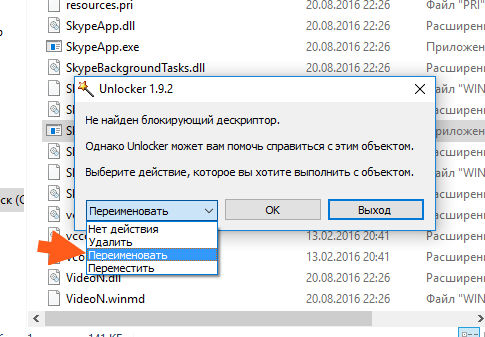
După aceea, adăugați pur și simplu un caracter de spațiu mai mic la numele SkypeHost.exe, ei bine, adică, procedați astfel:
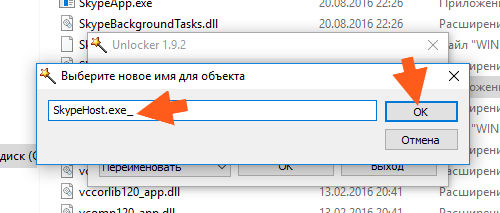
După ce faceți clic pe OK, va trebui să faceți din nou OK în această fereastră:
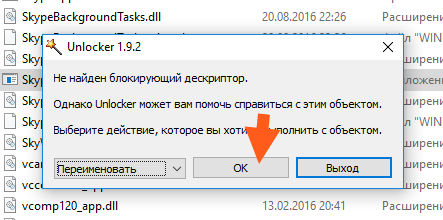
Apoi va apărea un mesaj, ei bine, ca o eroare:

Click aici Da. Dar de fapt e ok, doar redenumiți fișier de sistem va fi posibil doar în stadiul de încărcare a Windows (ca să spunem așa, în timp ce Windows încă nu s-a trezit).
Apropo, înainte de a reporni, vă sfătuiesc, pentru orice eventualitate, să scrieți calea în care se afla fișierul SkypeHost.exe, ei bine, nu se știe niciodată. Dintr-o dată va trebui să restaurați totul așa cum a fost, apoi din nou cu ajutorul lui Utilități de deblocare doar eliminați caracterul de spațiu inferior și atât. Personal, aveam fișierul SkypeHost.exe în acest folder:
C:\Program Files\WindowsApps\Microsoft.Messaging_2.15.20002.0_x86__8wekyb3d8bbwe
Dar vezi tu, sunt multe numere la sfârșit, poate fi o versiune a ceva. Pe scurt, vreau să spun că drumul tău poate fi ușor diferit
Ei bine, băieți, principalul lucru nu este scris. În general, am făcut un reboot și da, nu am mai văzut procesul SkypeHost.exe în manager. A rămas redenumit în dosar. În general, totul funcționează, totul este în siguranță și totul este ușor, așa că o poți face cu siguranță
Asta e tot, sper că aici ți-a fost totul clar. Succes și toate cele bune pentru tine
23.09.2016